在我们平常使用电脑的时候,我们的电脑都会出现系统故障,不懂电脑的下载火(xiazaihuo.com)用户只能找人帮忙安装,但是有句话说的好:求人不如求己,其实我们自己也能完成,接下来我们就来看看下载火(xiazaihuo.com)装机重装win7系统的步骤吧.
win7系统重装
制作工具准备
一台可以联网的电脑
一个8G内存以上的空白u盘
一个下载火(xiazaihuo.com)一键重装系统工具
安装步骤
1,我们打开桌面上的下载火(xiazaihuo.com)一键重装系统软件,然后将u盘插入电脑usb接口处。

2,这时关闭杀毒软件,我们打开下载火(xiazaihuo.com)一键重装系统,接着下载火(xiazaihuo.com)就会对电脑环境进行检查操作。

3,之后点击主页面中的“制作系统”功能,等待软件识别到u盘的存在后,点击“开始制作”按钮。
msdn win7下载哪个版本好用
相信不少网友在下载win7系统的时候都有了解过msdn下载工具站,有网友想在msdn上下载,但是不知道msdn win7下载哪个版本好用.下面小编就给大家分析下msdn win7下载的版本哪个好用.
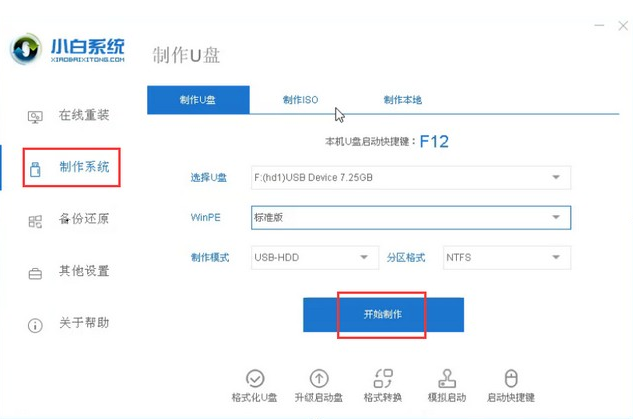
4,在这里选择需要安装的系统,点击“开始制作”即可。

5,接下来就开始执行下载系统镜像并制作启动盘的操作,我们只需耐心等待下载完成。

6,最后等待下载火(xiazaihuo.com)系统出现提示“启动u盘制作成功”后,就可以将u盘拔出来了,将U盘插到需要安装的电脑上进行操作啦。
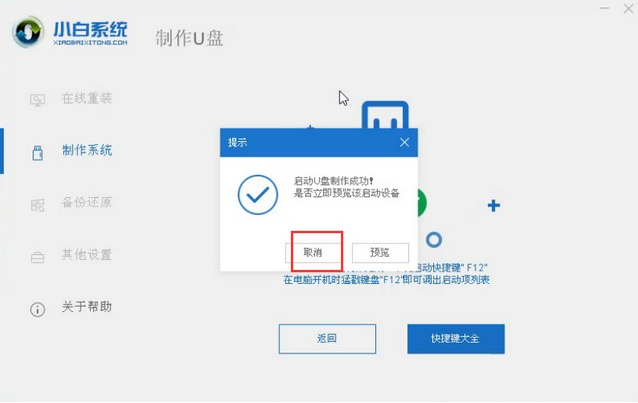
7.我们在开机时,不停按启动热键,直到出现启动项的页面中,选择自己的u盘作为第一启动项进入到pe系统当中。

8.然后我们选择”1“进入到下载火(xiazaihuo.com)pe系统,接下来根据软件的提示完成系统的安装操作即可。

以上就是win7系统重装的内容,需要的小伙伴可以根据上述方法进行操作,希望能帮助到你。
以上就是电脑技术教程《小白装机重装win7系统的方法》的全部内容,由下载火资源网整理发布,关注我们每日分享Win12、win11、win10、win7、Win XP等系统使用技巧!雨林木风旗舰版系统win7下载地址
除了官方的win7旗舰版系统外,不少网友还比较喜欢使用雨林木风win7旗舰版系统,系统比较稳定好用.那么该版本win7下载地址是什么呢?下面就给大家分享下雨林木风旗舰版系统win7下载地址.






